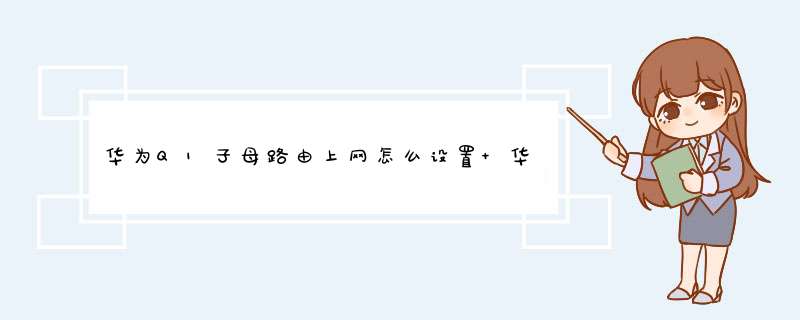
本文主要介绍华为路由Q1的互联网设置和无线网络设置方法。如果该华为路由Q1是第一次设置,或者是恢复出厂设置后设置为连接互联网,则需要按照以下步骤进行设置:
1.连接华为路由Q1。
2.设置计算机的IP地址
3.设定华为Q1路线。
4.检查设置是否成功。
温馨提示:华为Q1路由,又称华为WS833路由器。
1.连接华为的路由Q1,有三个网线接口和一个WAN接口(蓝色接口)。两个LAN接口(黑色接口),华为路由Q1的WAN接口,用于连接光猫(宽带猫和宽带网线)。请用网线将电脑连接到华为路由Q1上的局域网接口(黑色接口)。
2.设置计算机的IP地址。在设置华为路由Q1接入互联网之前,需要在电脑的本地连接(以太网)中设置IP地址自动获取,如下图所示。
3.在电脑中打开浏览器,在地址栏输入:192.168.3.1,在键盘上按enter键&mdash&mdash>在跳转的界面中,点击。立即体验。
4.设置互联网访问。此时,华为路由Q1会自动检查用户的上网模式。如果检测到互联网接入模式为:宽带账户接入,填写 *** 作员提供的以下信息宽带账户、宽带密码&mdash&mdash>单击。下一步。
(1)如果华为的路由Q1检测到上网模式为自动获取,单击直接。下一步就是这样,这个页面不需要其他设置。
(2)如果你忘记了宽带账户、宽带密码,可以拨打宽带客服电话进行查询。您也可以使用在华为路线上Q1;。从路由器上获取功能,从您的原始路由器获取宽带帐户和密码。具体 *** 作如下图,点击从旧路由器上获取。
准备一根网线,一端连接旧路由器的WAN接口,另一端连接华为路由Q1的LAN接口&mdash&mdash>然后单击。获取。
最后,单击下一步。
5.如下图所示,请自定义设置Wi-Fi名称、Wi-Fi新密码&mdash&mdash>单击。下一步。
6.设置登录密码。建议选择与新的Wi-Fi密码相同此选项同时使用wifi密码作为登录密码。如果不想用Wi-Fi密码作为登录密码,可以自己设置一个登录密码。
5.等待Wi-Fi重新启动后,将您的手机、平板电脑和其他无线设备重新连接到新的Wi-Fi以上网。
6.检查设置是否成功。
①在浏览器中再次输入192.168.3.1—&mdash>输入刚刚设置。登录密码,登录华为路由Q1设置界面。
②点击我要上网选项(如果显示):成功连接到互联网。这表明华为Q1路线已经制定成功。
欢迎分享,转载请注明来源:内存溢出

 微信扫一扫
微信扫一扫
 支付宝扫一扫
支付宝扫一扫
评论列表(0条)